Crear una base de datos
Para crear una nueva base de datos debemos:
Hacer clic sobre la opción Nuevo del Botón de Office (haciendo clic en el icono de Office en la parte superior izquierda de la pantalla) que aparece a la derecha de la pantalla.
Aparecerá la ventana de Introducción a Microsoft Office Access.
Selecciona la opción Base de datos en blanco.
En la parte inferior también podrás seleccionar una plantilla para crear una nueva base de datos basada en ella.
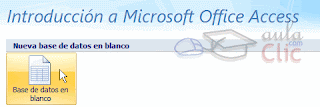 A continuación aparecerá en un panel a la derecha de la pantalla el siguiente cuadro:
A continuación aparecerá en un panel a la derecha de la pantalla el siguiente cuadro:
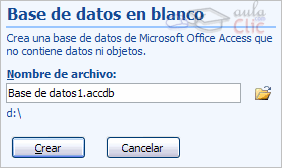
Aquí deberás indicar el Nombre de archivo de la base de datos.
Para seleccionar la carpeta donde guardar el archivo puedes hacer clic en el botón Buscar ubicación .
Se abrirá el siguiente cuadro de diálogo donde indicaremos el nombre de la base de datos que estamos creando y el lugar donde se guardará.
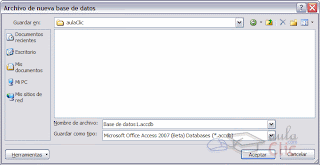
Hacer clic sobre la opción Nuevo del Botón de Office (haciendo clic en el icono de Office en la parte superior izquierda de la pantalla) que aparece a la derecha de la pantalla.
Aparecerá la ventana de Introducción a Microsoft Office Access.
Selecciona la opción Base de datos en blanco.
En la parte inferior también podrás seleccionar una plantilla para crear una nueva base de datos basada en ella.
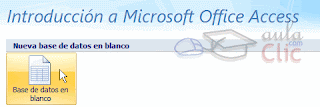 A continuación aparecerá en un panel a la derecha de la pantalla el siguiente cuadro:
A continuación aparecerá en un panel a la derecha de la pantalla el siguiente cuadro: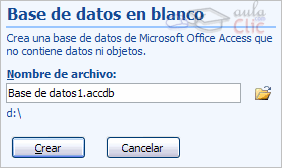
Aquí deberás indicar el Nombre de archivo de la base de datos.
Para seleccionar la carpeta donde guardar el archivo puedes hacer clic en el botón Buscar ubicación .
Se abrirá el siguiente cuadro de diálogo donde indicaremos el nombre de la base de datos que estamos creando y el lugar donde se guardará.
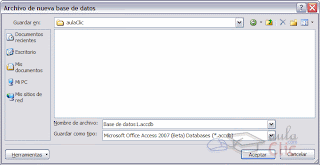
En el cuadro Guardar en: hacer clic sobre la flecha de la derecha para seleccionar la carpeta donde vamos a guardar la base de datos.
Observa como en el recuadro inferior aparecen las distintas subcarpetas de la carpeta seleccionada.
Hacer doble clic sobre la carpeta donde guardaremos el archivo.
Los iconos que aparecen a la derecha del cuadro Guardar en:, te los explicamos aquí .
En el cuadro Nombre de archivo: escribir el nombre que queremos poner a la base de datos.
Hacer clic sobre el botón Aceptar.
Se cerrará el cuadro de diálogo y volverás a la pantalla de Introducción a Microsoft Office Access.
En el cuadro de texto Nombre de archivo aparecerá la ruta y el nombre que escogiste.
Pulsar el botón Crear para crear la base de datos.
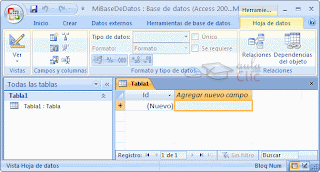
Automáticamente se creará nuestra nueva base de datos a la cual Access asignará la extensión .ACCDB.
Por defecto, Access abrirá una nueva tabla para que puedas empezar a rellenar sus datos.
Una tabla es el elemento principal de cualquier base de datos ya que todos los demás objetos se crean a partir de éstas.
Si observas esta ventana, a la izquierda aparece el Panel de Exploración, desde donde podremos seleccionar todos los objetos que sean creados dentro de la base de datos.
En principio sólo encontraremos el de Tabla1 pues es el que Access creará por defecto.
Puedes ocultarlo haciendo clic en el botón Ocultar .
Desplegando la cabecera del panel puedes seleccionar qué objetos mostrar y de qué forma.
Observa como en el recuadro inferior aparecen las distintas subcarpetas de la carpeta seleccionada.
Hacer doble clic sobre la carpeta donde guardaremos el archivo.
Los iconos que aparecen a la derecha del cuadro Guardar en:, te los explicamos aquí .
En el cuadro Nombre de archivo: escribir el nombre que queremos poner a la base de datos.
Hacer clic sobre el botón Aceptar.
Se cerrará el cuadro de diálogo y volverás a la pantalla de Introducción a Microsoft Office Access.
En el cuadro de texto Nombre de archivo aparecerá la ruta y el nombre que escogiste.
Pulsar el botón Crear para crear la base de datos.
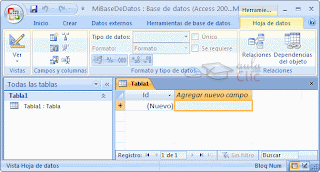
Automáticamente se creará nuestra nueva base de datos a la cual Access asignará la extensión .ACCDB.
Por defecto, Access abrirá una nueva tabla para que puedas empezar a rellenar sus datos.
Una tabla es el elemento principal de cualquier base de datos ya que todos los demás objetos se crean a partir de éstas.
Si observas esta ventana, a la izquierda aparece el Panel de Exploración, desde donde podremos seleccionar todos los objetos que sean creados dentro de la base de datos.
En principio sólo encontraremos el de Tabla1 pues es el que Access creará por defecto.
Puedes ocultarlo haciendo clic en el botón Ocultar .
Desplegando la cabecera del panel puedes seleccionar qué objetos mostrar y de qué forma.
Hoja de vida
Una herramienta que sirve de guía efectiva en el proceso de selección o promoción, es la hoja de vida. Trate de diseñar una hoja de vida acomodada a las necesidades de su empresa.
Exija que sea llenada completamente por los candidatos que van a ingresar y manténgala actualizada para su personal antiguo. En términos generales una hoja de vida debe contener:
Información personal: Son todos aquellos datos necesarios para lograr una completa identificación de las personas y que le permiten a los entrevistadores, conocer algo de la familia, origen, situaciones de tipo legal, estado civil y edad, otros datos importantes que dan una visión del candidato.
Información académica: Es toda la información relativa al nivel de estudios realizados, con el objeto de identificar las posibilidades de un buen desempeño y la posible capacidad para progresar y ascender dentro de la empresa.
El nivel de estudios tiene una relación muy estrecha con las condiciones de capacitación que el cargo requiere.
Historia laboral: Se relaciona con una breve descripción de las actividades desempeñadas en otras empresas lo cual permite establecer la experiencia anterior y relacionarla con la experiencia que el cargo requiere.
Referencias de otras personas y antiguos empleadores: Esta información resulta importante para formarse un criterio del candidato. Las personas y los antiguos empleadores que han conocido en alguna forma al candidato pueden atestiguar sobre su conducta personal y laboral en el pasado.
Sobre estos cuatro aspectos podría girar la primera información e impresión que se obtenga de los candidatos; de hecho constituyen el primer impacto y puede ser un factor de eliminación.
FORMATO HOJA DE VIDA:
INFORMACION TIPO DATO:
- DATOS PERSONALES FOTO OLE
- PRIMER APELLIDO TEXTO
- SEGUNDO APELLIDO TEXTO
- NOMBRES TEXTO
- DOCUMENTO DE IDENTIFICACION NUMERICO
- SEXO SI/NO
- NACIONALIDAD TEXTO
- LIBRETA MILITAR NUMERICO
- FECHA DE NACIMIENTO FECHA/HORA
- LUGAR DE NACIMIENTO DIRECCION
- DIRECCION DE CORRESPONDENCIA HIPERVINCULO
FORMACION ACADEMICA:
- EDUCACION BASICA Y MEDIA AUTONUMERICO
- EDUCACION SUPERIOR AUTONUMERICO
- IDIOMAS QUE MANEJA AUTONUMERICO
EXPERIENCIA LABORAEMPLEO ACTUAL:
- EMPRESA O ENTIDAD ACTUAL TEXTO
- DEPARTAMENTO DE ENTIDAD TEXTO
- MUNICIPIO DE ENTIDAD TEXTO
- CORREO ELECTRONICO DE ENTIDAD DIRECCION
- FECHA DE INGRESO A LA ENTIDAD FECHA/HORA
- FECHA DE RETIRO DE LA ENTIDAD FECHA/HORA
- CARGO O CONTRATO MEMO
- DEPENDENCIA FECHA/HORA
- DIRECCION HIPERVINCULO
EMPLEO ANTERIOR:
- EMPRESA O ENTIDAD ANTERIOR = TEXTO
- DEPARTAMENTO DE ENTIDAD =TEXTO
- MUNICIPIO DE ENTIDAD =TEXTO
- CORREO ELECTRONICO DE ENTIDAD = DIRECCION
- FECHA DE INGRESO A LA ENTIDAD = FECHA/HORA
- FECHA DE RETIRO DE LA ENTIDAD = FECHA/HORA
- CARGO O CONTRATO = MEMO
- DEPENDENCIA = FECHA/HORA
- DIRECCION =HIPERVINCULO
FORMULARIO
Los formularios sirven para definir pantallas generalmente para editar los registros de una tabla o consulta.
En esta unidad veremos cómo crear un formulario, manejarlo para la edición de registros y cambiar su diseño.
Introducción.
Para crear un formulario tenemos varías opciones.
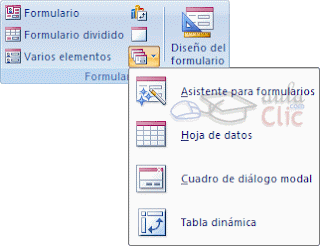
Podemos acceder a todas ellas desde la pestaña Crear:
Diseño del formulario abre un formulario en blanco en la vista diseño y tenemos que ir incorporando los distintos objetos que queremos aparezcan en él. Este método no se suele utilizar ya que en la mayoría de los casos es más cómodo y rápido crear un autoformulario o utilizar el asistente y después sobre el formulario creado modificar el diseño para ajustar el formulario a nuestras necesidades. En esta unidad veremos más adelante cómo modificar el diseño de un formulario.
Asistente para formularios utiliza un asistente que nos va guiando paso por paso en la creación del formulario.
Formulario consiste en crear automáticamente un nuevo formulario que contiene todos los datos de la tabla o consulta seleccionada en el Panel de Exploración.
Gráficos dinámicos abrirá un formulario en blanco basado en la utilización de gráficos dinámicos.
Explicaremos a continuación la forma de crear un formulario utilizando el asistente.
El asistente para formularios.
Para arrancar el asistente para formularios haz clic en la opción Asistente para formularios que puedes ver en la imagen anterior.
Aparece la primera ventana del asistente:
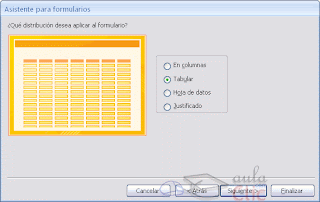
En esta ventana nos pide introducir los campos a incluir en el formulario.
Primero seleccionamos la tabla o consulta de donde cogerá los datos del cuadro Tablas/Consultas, este será el origen del formulario. Si queremos sacar datos de varias tablas lo mejor será crear una consulta para obtener esos datos y luego elegir como origen del formulario esa consulta.
A continuación seleccionamos los campos a incluir en el formulario haciendo clic sobre el campo y clic sobre el botón o simplemente doble clic sobre el campo.
Si nos hemos equivocado de campo pulsamos el botón y el campo se quita de la lista de campos seleccionados.
Podemos seleccionar todos los campos a la vez haciendo clic sobre el botón o deseleccionar todos los campos a la vez haciendo clic sobre el botón .
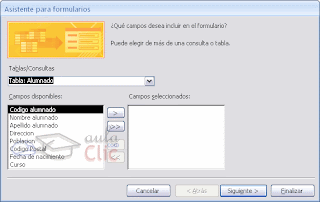
Una vez seleccionada la distribución que nos interesa pulsamos el botón Siguiente y aparece la siguiente pantalla:
En esta pantalla elegimos la distribución de los datos dentro del formulario. Seleccionando un formato aparece en el dibujo de la izquierda el aspecto que tendrá el formulario con esa distribución.
